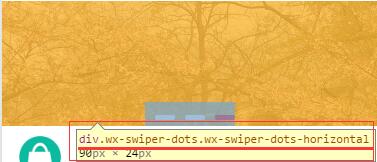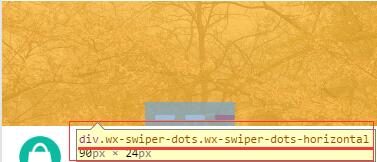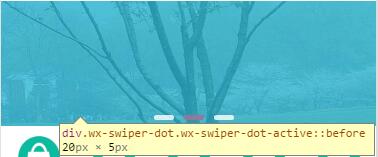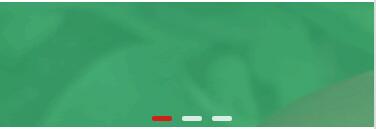自定义swiper面板指示点的样式,image图片自适应宽度比例显示
微信小程序的swiper组件是滑块视图容器,也就是说平常我们看到的轮播图就可以用它来做,不过这个组件有很多样式是固定的,但是,有时候我们的设计稿的面板指示点是需要个性化的,那么如何去修改swiper组件的面板指示点的样式呢?最近在使用swiper的时候也在想这个,最后发现在调试的时候,可以看到他的选择器。如图:
-
<swiper class="swiper-box" indicator-dots="{{ indicatordots }}" autoplay="{{ autoplay }}"> -
<block wx:for="{{ swiperItem }}"> -
<swiper-item> -
<navigator url="{{ item.linkUrl }}"> -
<image class="slide-image" src="{{ item.imgUrl }}"></image> -
</navigator> -
</swiper-item> -
</block> -
</swiper>
-
.swiper-box .wx-swiper-dots.wx-swiper-dots-horizontal{ -
margin-bottom: 2rpx; -
} -
.swiper-box .wx-swiper-dot{ -
width:40rpx; -
display: inline-flex; -
height: 10rpx; -
margin-left: 20rpx; -
justify-content:space-between; -
} -
.swiper-box .wx-swiper-dot::before{ -
content: ''; -
flex-grow: 1; -
background: rgba(255,255,255,0.8); -
border-radius: 8rpx -
} -
.swiper-box .wx-swiper-dot-active::before{ -
background:rgba(244,0,0,0.8); -
}
虽然可以通过上面的代码修改swiper面板指示点的样式,但是还是有局限性的,不过总算可以修改了,在此简单记录一下。。
二:微信小程序image图片自适应宽度比例显示的方法
我们都知道微信小程序的组件image是用来显示图片的,它有一下几个属性: 1、src 图片资源地址 2、mode 图片裁剪、缩放的模式 3、binderror 当错误发生时,发布到 AppService 的事件名,事件对象event.detail = {errMsg: ‘something wrong’} 4、bindload 当图片载入完毕时,发布到 AppService 的事件名,事件对象event.detail = {height:’图片高度px’, width:’图片宽度px’} 但是image有默认的固定的宽度和高度,这样我们在做图片自适应的时候,就不好做了,特别是我们在做一些商品详情页的时候,需要image自适应屏幕,按原图比例显示。那么如何让image自适应比例显示呢?可以有两种方法:
一、使用mode:widthFix widthFix:宽度不变,高度自动变化,保持原图宽高比不变。 首先我们先设置image的mode为widthFix,然后给图片加一个固定rpx的宽度,比如:730rpx。 这样图片也可以自适应了。。因为小程序的rpx本身就是一个自适应显示的单位 二、使用bindload绑定函数动态自适应。 我们可以给image绑定一个函数,这个函数,如上面的bindload说明一样,我们可以获取到原图的宽度和高度。 然后计算他们的宽高比率。。然后设置一个宽度大小(rpx),最后通过style动态设置image的宽高。代码如下:
html代码:
-
<image src="{{ item }}" bindload="imageLoad" data-index="{{ index }}" -
style="width:{{ images[index].width }}rpx; height:{{ images[index].height }}rpx;"></image>
js代码:
-
Page({ -
data: { -
images:{} -
}, -
imageLoad: function(e) { -
var $width=e.detail.width, //获取图片真实宽度 -
$height=e.detail.height, -
ratio=$width/$height; //图片的真实宽高比例 -
var viewWidth=718, //设置图片显示宽度,左右留有16rpx边距 -
viewHeight=718/ratio; //计算的高度值 -
var image=this.data.images; -
//将图片的datadata-index作为image对象的key,然后存储图片的宽高值 -
image[e.target.dataset.index]={ -
width:viewWidth, -
height:viewHeight -
} -
this.setData({ -
images:image -
}) -
} -
})
最后,我们就可以可以通过images[index].width 和 images[index].height给每一个图片设置宽高了。 以上是自己在玩小程序时,关于image自适应方法的简单记录。。
效果如下图所示: